Диагностирование проблем системы
Если с компьютером происходит что-то серьезное, это проблема. Но если создается впечатление, что он работает чуть медленнее, чем обычно, выявление конкретной причины может оказаться трудным делом. Windows XP поставляется с разнообразными средствами, которые можно использовать для поиска того, что происходит с вашим компьютером, включая следующее.
- My Computer Information. Это средство можно использовать для получения информации о программах и оборудовании, установленных на вашем компьютере, а также о размере доступной памяти. Вы можете также просматривать диагностическую информацию, например, об операционной системе и скорости работы вашего компьютера.
- Сетевая диагностика (Network Diagnostics). Это средство можно использовать для сбора информации о вашем компьютере, помогающей в разрешении проблем, связанных с работой в сети.
- Расширенная системная информация (Advanced System Information). Это средство связывает вас со специализированной информацией, которая может потребоваться сотруднику службы технической поддержки для разрешения особенно сложной проблемы.
Все эти средства доступны через Центр справки и поддержки (Help and Support Center).
В этом упражнении вы осуществите сбор диагностической информации о своем компьютере. Для этого упражнения не требуется никаких учебных файлов. Выполните следующие шаги.
- Если вы еще не вошли в Windows, сделайте это.
- В меню Пуск (Start) выберите Справка и поддержка (Help and Support). Появится окно Центр справки и поддержки (Help and Support Center).
- В окне Центр справки и поддержки (Help and Support Center) щелкните на Использовaние служебных программ для диагностики компьютера и обнаружения неполадок (Use Tools to view your computer information and diagnose problems). В окне Центр справки и поддержки (Help and Support Center) появится меню Сервис (Tools), как это показано ниже.
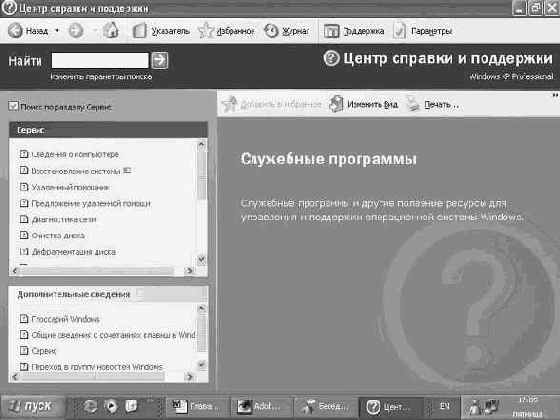
увеличить изображение - В меню Сервис (Tools) щелкните на строке Сведения о компьютере (My Computer Information). Средство Сведения об этом компьютере (My Computer Information) появится в правой панели окна Центр справки и поддержки (Help and Support Center). Здесь содержится пять вариантов выбора.
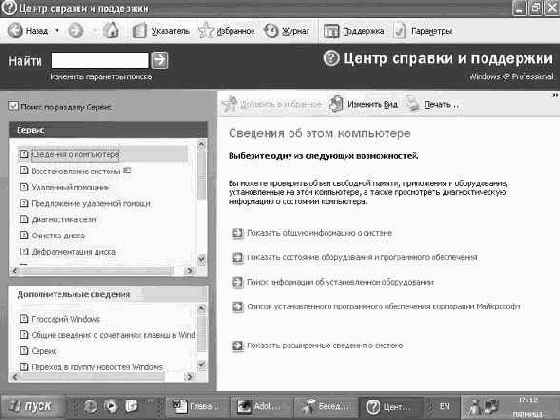
увеличить изображение - Щелкните на строке Показать общую информацию о системе ( View general system information about this computer). Windows XP выполнит "опрос" вашего компьютера для получения общей информации и сформирует отчет, как это показано ниже.
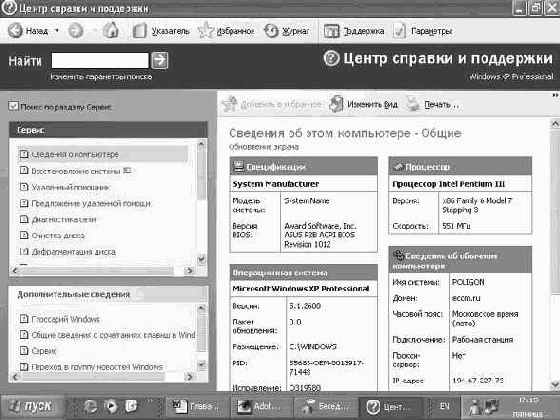
увеличить изображение - По окончании просмотра этого отчета щелкните на кнопке Назад (Back)в панели инструментов.

- Щелкните на строке Просмотр состояния оборудования и программного обеспечения моей системы (View the status of my system hardware and software).
Windows XP сформирует отчет, как это показано ниже.
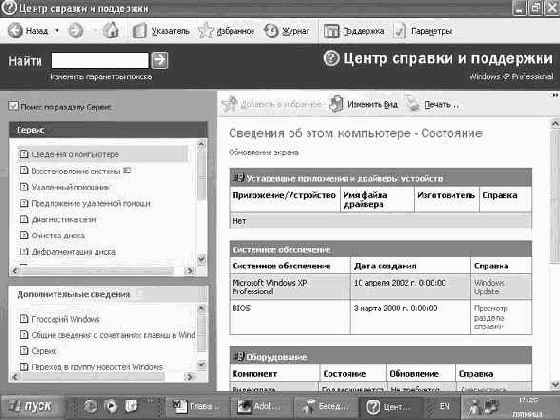
увеличить изображение - Проверив отчет, щелкните на кнопке Назад (Back).
- Щелкните на строке Поиск информации об установленном оборудовании (Find information about the hardware installed on this computer). И снова Windows XP сформирует отчет, как это показано ниже.
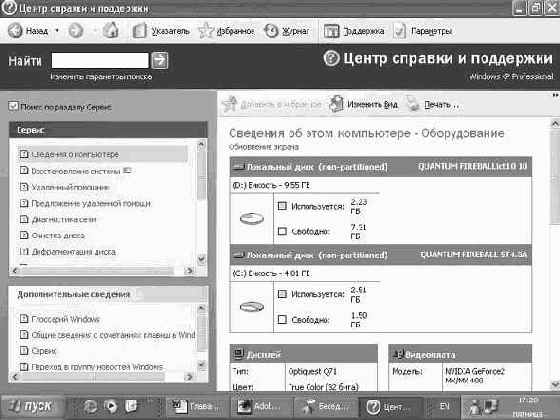
увеличить изображение - По окончании просмотра этого отчета щелкните на кнопке Назад (Back) в панели инструментов.
- Щелкните на строке Список установленного программного обеспечения корпорации Microsoft (View a list of Microsoft software installed on this computer). Совет. Имя этой ссылки указано не совсем точно, поскольку в отчет включается все программное обеспечение, запуск которого происходит во время загрузки компьютера, а программы, не разрабатывавшиеся компанией Microsoft, исключены из этого списка.
Windows XP выполнит "опрос" вашего компьютера для информации о программном обеспечении и сформирует отчет, как это показано ниже.
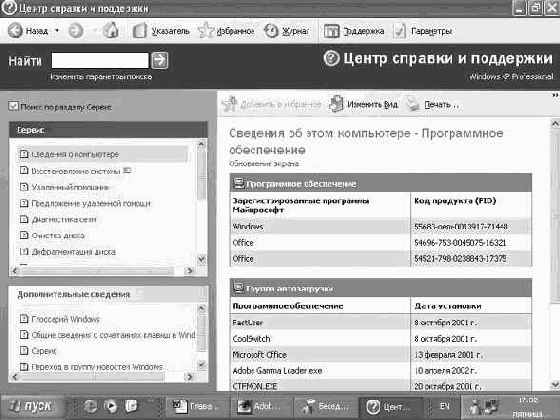
увеличить изображение - По окончании просмотра этого отчета щелкните на строке Диагностика сети (Network Diagnostics) в меню Сервис (Tools).
Средство Диагностика сети (Network Diagnostics) появится в правой панели окна Центр справки и поддержки (Help and Support Center). Здесь содержится два следующих варианта выбора.
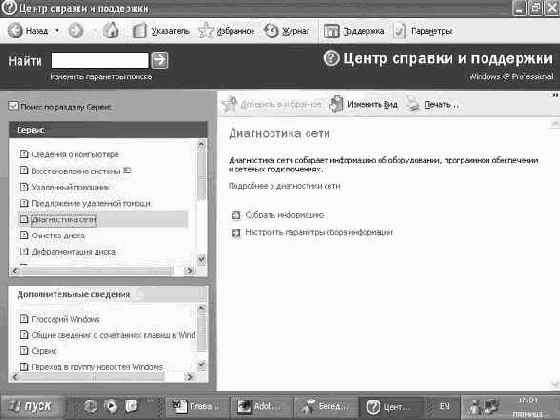
увеличить изображение - Щелкните на строке Настроить параметры сбора информации (Set scanning options). Вместо данной команды появится список параметров.
- Установите все флажки и затем щелкните на кнопке Собрать информацию (Scan your system).
Совет. Если вы хотите обследовать каждый раз всю систему, щелкните на кнопке Сохранить параметры (Save Options).
Операции, выполняемые из командной строки
Более опытные (или "старомодные") пользователи могут взаимодействовать непосредственно со своим компьютером с помощью командного процессора - программы, не использующей графический интерфейс и обеспечивающей непосредственное взаимодействие между пользователем компьютера и операционной системой. Windows XP предоставляет полный справочник по работе из командной строки и ряд новых средств (инструментов) командной строки, вызов которых осуществляется в окне Центр справки и поддержки.
Подробнее о средствах командной строки см. в справке по командной строке в окне Центр справки и поддержки.
Windows XP соберет информацию о вашем оборудовании, программном обеспечении и сетевых соединениях, после чего сформирует отчет.

увеличить изображение - По окончании просмотра этого отчета щелкните на кнопке Закрыть, чтобы закрыть окно Центр справки и поддержки (Help and Support Center).